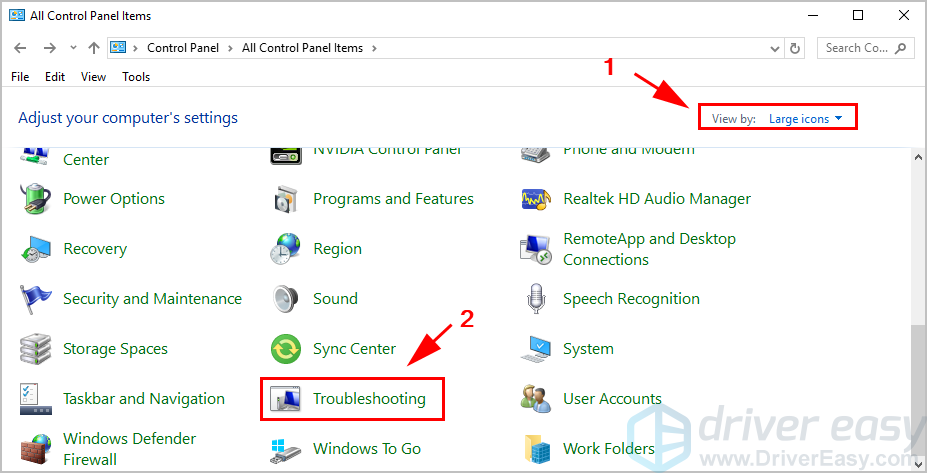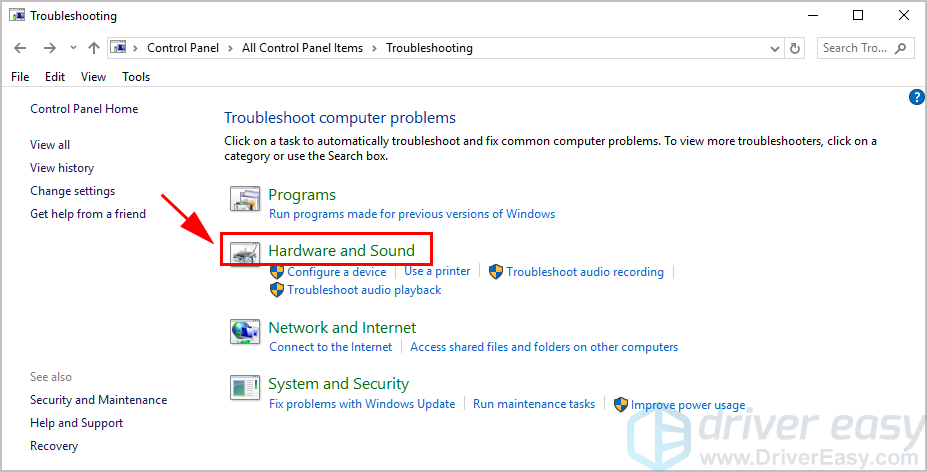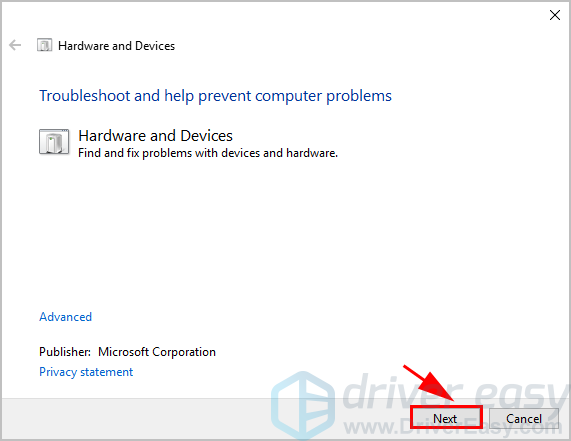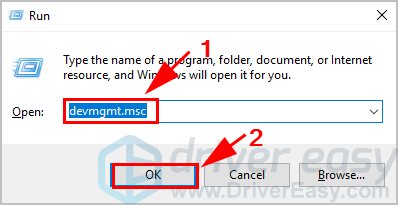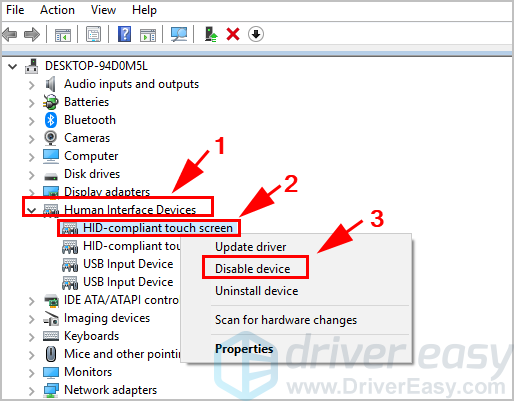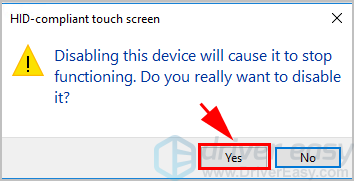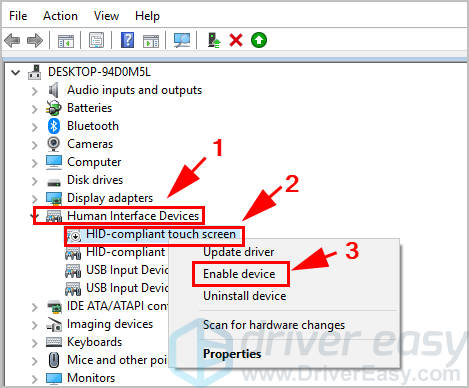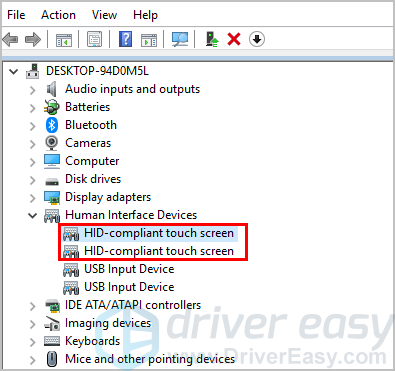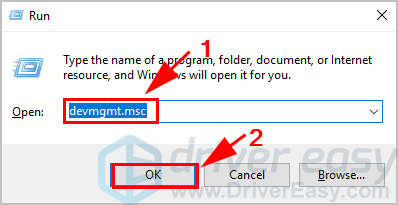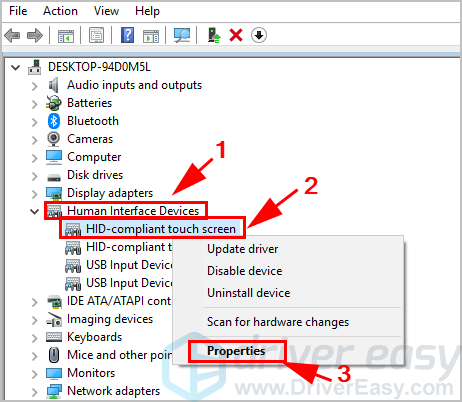- Не работает тачпад на ноутбуке Dell: что делать
- Проверка активности и перезагрузка
- Проверка настройки в BIOS
- Процедура переустановки драйверов
- «Чистка» ноутбука от драйверов внешних устройств
- Другие возможные причины
- [Исправлено] Dell Touch Screen не работает | Без труда
- Исправление 1: Запустите средство устранения неполадок оборудования и устройств.
- Исправление 2: снова включите сенсорный экран для вашего ноутбука
- Исправление 3: обновить драйвер сенсорного экрана
- Исправление 4: настройка параметров управления питанием
- Исправление 5: удаление недавно установленных программ
- Исправление 6: запустить проверку на вирусы
Не работает тачпад на ноутбуке Dell: что делать
Проблемы с работой сенсорного устройства ноутбука, способного заменить собой классическую компьютерную мышь, возникают довольно часто и не должны служить поводом для обращения в сервисный центр или вызова компьютерного мастера. Решение многих из них не требует специальных навыков и не вызывает затруднений даже у начинающих пользователей. В статье рассмотрим возможные причины почему не работает тачпад на ноутбуке Dell, способы самостоятельной диагностики и устранения подобных неисправностей.
Проверка активности и перезагрузка
Большинство владельцев ноутбуков, оснащенных тачпадом, используют в работе привычную «мышку», подключаемую через USBпорт с помощью провода или в беспроводном формате. Иногда условия диктуют необходимость применить вместо нее встроенное сенсорное устройство, не отличающееся своими функциональными возможностями, в случае неактивности которого следует провести следующие (во многих случаях эффективные) действия:
- Произвести включение тачпада с помощью нажатия определенной комбинации клавиш. Непосредственно для ноутбуков Dell, Fn + F5.
- Если попытка включения не привела к желаемому результату, следует перезагрузить устройство. Не зависимо от используемой оперативной системы, сбои, при нерегулярной работе с тачпадом, случаются довольно часто и не относятся к серьезной проблеме.
Для проведения данных процедур реанимации встроенной в ноутбук сенсорной мыши не обязательно иметь связь с мобильным интернетом или принимать сигнал через роутер Wi — Fi, а также подключать гаджет к электрической сети.
Проверка настройки в BIOS
Сенсорная панель тачпад, как и другие компоненты ноутбука отображается в его базовой системе ввода. Провести проверку состояния и подключить устройство самостоятельно через BIOS можно используя следующую последовательность:
- Произвести предварительную перезагрузку.
- Войти в BIOS, используя клавишу Delete или F2.
- Подключение тачпад осуществляется в параметре Internal Pointing Device, который находится на вкладке Advanced.
- Активация устройства подтверждается установкой значения Enabled.
- Установленная позиция сохраняется нажатием сочетания клавиш F10 + Y.
В некоторых моделях ноутбуков Dell подключение тачпад через BIOS имеет определенные особенности и отличия, узнать о которых можно на официальном сайте производителя.
Процедура переустановки драйверов
Последствиями переустановки системного обеспечения на ноутбуке в связи с ее сбоем или переходом на более продвинутую версию, может быть полное отключения тачпада из-за выхода из строя драйверов. Проблема решается с помощью процедуры их переустановки с установочного диска, который идет в комплекте с устройством (при наличии CD-room) или путем скачивания их с официального сайта производителя. Исполнительный файл нужного драйвера скачивается и запускается с помощью мастера установки по следующему алгоритму:
- Вход в панель управления и запуск диспетчера задач.
- Действие проводится в разделе «мышь — тачпад».
- В открывшемся окне файла драйвера выбирается команда «обновить».
- Выбирается путь к драйверам и режим проведения установки.
Процедура обновления драйверов осуществляется в автоматическом режиме. После завершения пользователю необходимо провести перезагрузку устройства, включить тачпад в активное положение и проверить его работоспособность.
«Чистка» ноутбука от драйверов внешних устройств
Продолжительное и активное использование ноутбука очень часто связано с подключением внешних устройств (мышки, принтеры, акустические системы), драйвера от которых в последствии не удаляются, а своим присутствием продолжают влиять на корректную работу сенсорного тачпада. Профилактическая «чистка» позволит избавиться не только от данной проблемы, но и позволит использовать гаджет более эффективно. Для проведения процедуры необходимо:
- Войти в панель диспетчера устройств ноутбука.
- Выбрать поочередно все не используемые устройства.
Удаление всех ненужных драйверов и последующая перезагрузка устройства позволит использовать тачпад в полном объеме его функциональных возможностей с заданной и отрегулированной в ручном режиме чувствительностью.
Другие возможные причины
Отключение тачпада на ноутбуках может производится автоматически по умолчанию при подключении к нему внешней мышки через USB и включаться после ее удаления.
При зависании и некорректной работе тачпада, не лишним будет провести его профилактическую очистку от загрязнений и засаленности. Для процедуры лучше всего подойдет ватный тампон, смоченный в мыльном растворе и последующая спиртовая обработка.
При выявлении механических повреждений (царапины, сколы, смещение, тещины) ремонт ноутбука лучше всего доверить профессионалу. Самостоятельные попытки замены тачпада на новый могут привести к серьезной и даже необратимой поломке.
Источник
[Исправлено] Dell Touch Screen не работает | Без труда
Вы работаете на своем ноутбуке Dell и BOOM! Ваш сенсорный экран не работает или отвечая. Это довольно сложно. Но не паникуйте! Этот пост показывает вам, как исправить Dell сенсорный экран не работает, быстро и легко!
Попробуйте эти исправления
Обычно ваш сенсорный экран не работает или не отвечает, потому что функция сенсорного экрана была отключена. Другой возможной причиной является то, что программа с сенсорным экраном перестает работать должным образом, например драйвер сенсорного экрана.
Вот 6 решений для сенсорного экрана, не работающего на ноутбуке Dell. Вам не нужно пробовать их все; просто пройдите вниз по списку, пока все снова не заработает.
- Запустите средство устранения неполадок оборудования и устройств
- Снова включите сенсорный экран для вашего ноутбука
- Обновите драйвер сенсорного экрана
- Настройте параметры управления питанием
- Удалить недавно установленные программы
- Запустите проверку на вирусы
Примечание: скриншоты ниже сделаны из Windows 10, а исправления работают в Windows 8.1 и Windows 7.
Исправление 1: Запустите средство устранения неполадок оборудования и устройств.
Средство устранения неполадок оборудования и устройств помогает вашему компьютеру сканировать и выявлять любые проблемы между аппаратными устройствами и программным обеспечением, а инструмент встроен в вашу систему Windows. Поэтому, если ваш сенсорный экран перестает отвечать на запросы, вы можете запустить средство устранения неполадок оборудования и устройств и посмотреть, в чем заключается ваша проблема.
Вот что вам нужно сделать:
1) Тип Панель управления в поле поиска на рабочем столе и нажмите контроль панель чтобы открыть это.
2) Выберите Просмотр большими иконками или же Просмотр по маленьким значкам, затем нажмите Поиск проблемы.
3) Нажмите Оборудование и звук.
4) Нажмите Аппаратные средства и устройства.
5) Затем нажмите следующий на всплывающей панели. Затем специалист по устранению неполадок найдет и устранит проблемы с вашими аппаратными устройствами.
6) Следуйте инструкциям на экране для завершения процесса.
Теперь перезагрузите ваш ноутбук и посмотрите, работает ли ваш сенсорный экран.
Если этот метод не помогает, не волнуйтесь. Перейти к следующему решению.
Исправление 2: снова включите сенсорный экран для вашего ноутбука
Если ваш сенсорный экран был отключен, сенсорный экран вашего ноутбука Dell, несомненно, перестанет работать. Таким образом, вы должны включить ваше устройство с сенсорным экраном. Если ваш сенсорный экран уже включен, попробуйте отключить и снова включить его, что помогает многим людям, сталкивающимся с такой же проблемой.
Чтобы снова включить сенсорный экран, выполните следующие действия.
1) На клавиатуре нажмите Ключ с логотипом Windows а также р одновременно вызвать окно «Выполнить».
2) Тип devmgmt.msc и нажмите Хорошо. Затем откроется диспетчер устройств.
3) Двойной клик Устройства интерфейса человека, и щелкните правой кнопкой мыши на HID-совместимый сенсорный экран, тогда выбирай Отключить устройство.
4) Предупреждение появляется. Нажмите да подтвердить.
5) После отключения щелкните правой кнопкой мыши на HID-совместимый сенсорный экран и выбрать Включить устройство.
Если в разделе Human Interface Devices имеется более одного HID-совместимого устройства с сенсорным экраном, повторите описанные выше шаги, чтобы отключить и включить каждое из них.
6) Попробуйте снова свой сенсорный экран Dell и посмотрите, работает ли он.
Надеюсь, это поможет решить вашу проблему. Если ваша проблема не устранена, не беспокойтесь. Есть и другие решения.
Исправление 3: обновить драйвер сенсорного экрана
Ваш сенсорный экран не будет работать должным образом, если драйвер сенсорного экрана отсутствует или устарел. Чтобы исключить причину проблемы, следует обновить драйвер сенсорного экрана до последней версии.
Есть два способа обновить драйвер сенсорного экрана: вручную а также автоматически.
Обновление драйвера вручную — Вы можете обновить драйверы сенсорного экрана вручную, перейдя на веб-сайт производителя для своего сенсорного экрана и выполнив поиск самой последней правильной версии драйвера. Обязательно выбирайте только те драйверы, которые совместимы с вашей версией Windows.
Автоматическое обновление драйвера — Если у вас нет времени или терпения, вы можете вместо этого сделать это автоматически с Водитель Легко. Driver Easy автоматически распознает вашу систему и найдет правильные драйверы для вашего сенсорного экрана и версию для Windows.
1) Скачать и установите Driver Easy на свой компьютер.
2) Запустите Driver Easy и нажмите кнопку Сканировать сейчас кнопка. Driver Easy проверит ваш компьютер и обнаружит проблемы с драйверами.
3) Нажмите кнопку Обновить рядом с отмеченным сенсорным экраном, чтобы автоматически загрузить правильную версию этого драйвера, затем вы можете установить его вручную (вы можете сделать это с помощью СВОБОДНО версия).
Или нажмите Обновить все для автоматической загрузки и установки правильной версии всех драйверов, которые отсутствуют или устарели в вашей системе (для этого требуется Pro версия который приходит с полной поддержкой и 30-дневная гарантия возврата денег. Вам будет предложено обновить, когда вы нажмете Обновить все).
4) Перезагрузите ваш ноутбук, чтобы изменения вступили в силу.
Теперь убедитесь, что ваш сенсорный экран включен, и попробуйте посмотреть, работает ли он.
Исправление 4: настройка параметров управления питанием
Система Windows позволяет ноутбуку отключать некоторые аппаратные устройства для экономии энергии, поэтому сенсорный экран может быть отключен настройками управления питанием. Чтобы изменить настройки, выполните следующие действия.
1) На клавиатуре нажмите Ключ с логотипом Windows а также р одновременно вызвать окно «Выполнить».
2) Тип devmgmt.msc и нажмите Хорошо. Затем откроется диспетчер устройств.
3) Двойной клик Устройства интерфейса человека, и щелкните правой кнопкой мыши на HID-совместимый сенсорный экран, тогда выбирай свойства.
4) Нажмите Управление энергопотреблением на вкладке сверху и снимите флажок рядом с Разрешить компьютеру выключать это устройство для экономии энергии. Затем нажмите Хорошо чтобы сохранить ваши изменения.
5) Перезагрузите ноутбук Dell и посмотрите, работает ли сейчас сенсорный экран.
Или вы можете удалить драйвер сенсорного экрана, а затем переустановить его, чтобы решить вашу проблему.
Исправление 5: удаление недавно установленных программ
Если ваш сенсорный экран не отвечает вскоре после того, как вы установили некоторые программы, виновником могут быть недавно установленные программы. Скорее всего, программы несовместимы с вашим сенсорным экраном. В этом случае вам следует удалить эти программы.
1) На клавиатуре нажмите Ключ с логотипом Windows а также р одновременно вызвать окно «Выполнить».
2) Тип appwiz.cpl и нажмите Хорошо. Откроется панель «Программы и компоненты».
3) Выберите программы что вы недавно установили, и удалите их.
4) После удаления используйте сенсорный экран на своем ноутбуке Dell и посмотрите, решена ли ваша проблема.
Все еще не повезло? Хорошо, есть еще одна вещь, чтобы попробовать …
Исправление 6: запустить проверку на вирусы
Сенсорный экран на ноутбуке Dell может не работать, если вирус на вашем компьютере мешает работе вашего устройства. Так что запустите проверку на вирусы по всей вашей системе Windows. Да, это займет некоторое время, но оно того стоит. К сожалению, Защитник Windows может не обнаружить его, поэтому стоит попробовать другое антивирусное приложение, такое как Avira и Panda.
При обнаружении любого вредоносного ПО следуйте инструкциям антивирусной программы, чтобы исправить это.
Затем перезагрузите компьютер и попробуйте снова воспользоваться сенсорным экраном, чтобы проверить, работает ли он.
Итак, это все. Надеюсь, что этот пост поможет в решении ваших Сенсорный экран ноутбука Dell не работает. Не стесняйтесь оставлять нам комментарий ниже, если у вас есть какие-либо вопросы или предложения.
Источник